Pagina Inhoudsopgave
Bijgewerkt op Jul 30, 2025
In dit artikel leert u:
- Controlelijst voor het klonen van Windows naar een nieuwe computer in 2024
- #1. Verwijder de doelschijf van de nieuwe computer en sluit deze aan op de bron-pc
- #2. Download betrouwbare OS-kloonsoftware
- #3. Kloon Windows naar een nieuwe computer
- #4. Stel de nieuwe computer in om op te starten vanaf de doelschijf met gekloonde Windows
In deze steeds verder ontwikkelende techwereld is de levensduur van apparaten zoals computers of laptops erg kort. Je kunt een nieuwe computer kopen, en deze is binnen een paar jaar verouderd. Overstappen naar het nieuwste systeem heeft ook nadelen, zoals het verplaatsen van alle gegevens naar de nieuwe computer. EaseUS bespreekt hoe je Windows naar de nieuwe computer kunt klonen om dit proces eenvoudiger te maken.
Windows kopiëren naar een nieuwe pc is een geweldige manier om al uw applicaties naar het nieuwe systeem te verplaatsen. Leer het volledige proces voor het klonen van Windows naar een nieuwe computer.

Controlelijst voor het klonen van Windows naar een nieuwe computer in 2024
Windows kopiëren naar een nieuwe pc is geen ingewikkelde taak. Het lijkt misschien zo, maar u hebt alleen de juiste begeleiding en een paar minuten nodig om het proces te voltooien. In dit artikel hebben we het volledige proces voor uw gemak verdeeld in de volgende vier gemakkelijke en eenvoudige delen:
- 1. Verwijder de doelschijf uit de nieuwe computer en sluit deze aan op de bron-pc.
- 2. Download betrouwbare OS-kloonsoftware.
- 3. Kloon Windows naar een nieuwe computer.
- 4. Stel de nieuwe computer zo in dat deze opstart vanaf de doelschijf met gekloonde Windows.
U moet een back-up maken van de gegevens op het apparaat dat u wilt gebruiken om Windows te klonen. Het Windows-kloonproces kan de bestaande gegevens op het doelapparaat overschrijven.
#1. Verwijder de doelschijf van de nieuwe computer en sluit deze aan op de bron-pc
U moet uw doelschijf van de nieuwe computer verwijderen en deze op de oude computer aansluiten om Windows naar de nieuwe pc te kopiëren . U hebt uw systeemhandleidingen en schroevendraaier nodig om het proces te voltooien met behulp van deze stappen:
Stap 1: Schakel uw nieuwe computer uit en verwijder de stroomkabel. Om er zeker van te zijn dat er nog reststroom in de computer zit, houdt u de aan/uit-knop 5 seconden ingedrukt. Gebruik nu een schroevendraaier om het systeem te openen.
Stap 2: Volg de handleiding van het systeem om de beoogde drive te openen en uit het systeem te halen. Neem nu de drive en verplaats het oude systeem.
Stap 3: Gebruik de compatibele schroevendraaier om het oude systeem te openen en bevestig uw beoogde schijf. Zodra de schijf correct is aangesloten, monteert u de computer opnieuw en start u deze opnieuw op.

Nadat u de doelschijf op de oude computer hebt aangesloten, moet u deze initialiseren met dezelfde schijfpartitiestijl als de Windows-schijf. Hieronder volgen de stappen die u moet volgen om de nieuwe schijf te initialiseren:
Stap 1: Gebruik de "Win + X"-toets op uw oude computer om het Power User-menu te openen. Selecteer hier "Disk Management" en open het. U moet met de rechtermuisknop op de doelschijf klikken en "Initialize" selecteren om de procedure te starten.

Stap 2: Als de schijf "Offline" is, moet u "Online" selecteren voordat u met het initialisatieproces begint. Selecteer in het initialisatieproces de partitiestijl die hetzelfde is als de Windows-schijf en voltooi de procedure.
Stap 3: Wijs ten slotte een nieuw volume toe aan de doelschijf door er met de rechtermuisknop op te klikken en 'Nieuw eenvoudig volume' te selecteren.
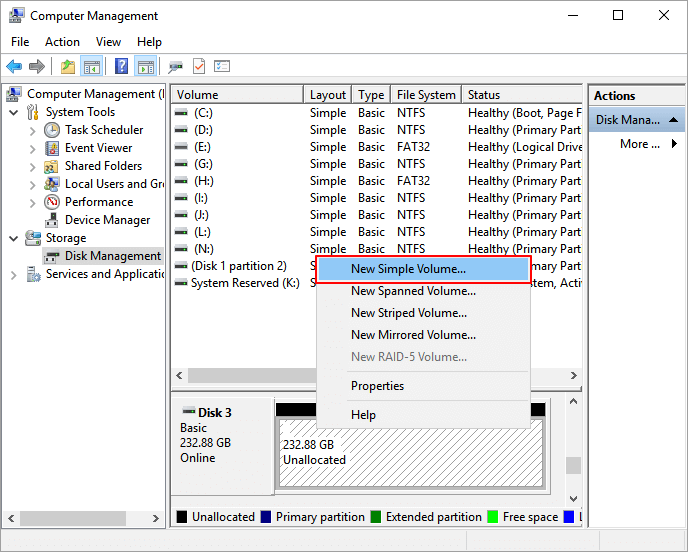
#2. Download betrouwbare OS-kloonsoftware
Om Windows te klonen naar een nieuwe computer, is betrouwbare en veilige OS-kloonsoftware nodig. Na het testen van talloze online kloonsoftware, raden we aan om EaseUS Partition Master Professional te gebruiken. Deze tool heeft een uitstekende mogelijkheid getoond om Windows OS en alle configuraties te klonen naar de nieuwe computer. U kunt deze tool gratis downloaden om het brede scala aan functies te bekijken.
EaseUS Partition Master is een complete oplossingswizard voor alle problemen met betrekking tot harde schijven. Het kan problemen oplossen zoals corrupte bestandssystemen, beschadigde MBR, verwijderde partities herstellen, etc. We hebben hieronder een lijst samengesteld met enkele voor- en nadelen:
| Voordelen | Nadelen |
|---|---|
|
|
#3. Kloon Windows naar een nieuwe computer
U moet een paar eenvoudige en snelle stappen uitvoeren om Windows naar een nieuwe pc te kopiëren wanneer u EaseUS Partition Master gebruikt. We hebben de vereiste stappen hieronder in detail uitgelegd:
Houd er rekening mee dat als uw systeemvolume en het opstartvolume zich in twee partities bevinden, u het proces twee keer moet herhalen om beide volumes naar de nieuwe schijf te klonen.
Stap 1. Selecteer "Clone" in het linkermenu. Klik op "Clone Partition" en "Next".
Stap 2. Selecteer de bronpartitie en klik op "Volgende".
Stap 3. Kies de doelpartitie en klik op "Volgende" om door te gaan.
- Als u een partitie naar een bestaande partitie kloont, moet u de gegevens vóór het klonen overzetten of back-uppen om te voorkomen dat de gegevens worden overschreven.
- Controleer het waarschuwingsbericht en bevestig met "Ja".
Stap 4. Klik op Start en wacht tot het klonen voltooid is.
In deze videotutorial kunt u zien hoe u een partitie of een gereserveerde systeempartitie kunt klonen.
Heb je vragen over Windows-klonen? Klik op de onderstaande ingang om ondersteuning te krijgen van de engineer van EaseUS.
EaseUS OS of schijfkloon onlinediensten
Klik hier om gratis contact op te nemen met EaseUS Partition Master-experts
EaseUS experts kunnen u een-op-een handmatige services (24*7) bieden en helpen bij het oplossen van systeem- of schijfkloning opstartproblemen. Onze experts bieden u gratis evaluatieservices en diagnosticeren en lossen efficiënt schijfkloning of systeemschijf opstartproblemen op met behulp van hun tientallen jaren ervaring.
- 1. De doelschijf kan niet meer worden opgestart, of de SSD start niet op na het klonen.
- 2. De doelschijf kan niet opstarten na het uitvoeren van aangepaste partitiebewerkingen.
- 3. Om de OS-schijf naadloos naar een nieuwe schijf te klonen en de pc zonder problemen op te starten.
#4. Stel de nieuwe computer in om op te starten vanaf de doelschijf met gekloonde Windows
Nadat u Windows OS op de doelschijf hebt gekloond, moet u het opnieuw op uw computer installeren. Na de installatie moet u het ook instellen als opstartschijf. De stappen voor het proces worden hieronder gegeven:
Stap 1: Open uw systeem met een schroevendraaier en sluit de beoogde schijf aan waar u deze hebt verwijderd. Zet uw systeem weer in elkaar en zet het aan om verder te verwerken.
Stap 2: Zodra de computer opnieuw is opgestart, opent u de BIOS-instellingen met de BIOS-toets. Afhankelijk van uw systeem kan de BIOS-toets F2/F8/F11/DEL zijn. Gebruik daarna de pijltjestoetsen om de "Boot"-instellingen te openen.
Stap 3: Open de optie "Boot Device Priority" en stel uw doelschijf in als de hoogste prioriteit met de toetsen "+" of "-". Druk nu op F10 en start uw computer opnieuw op.
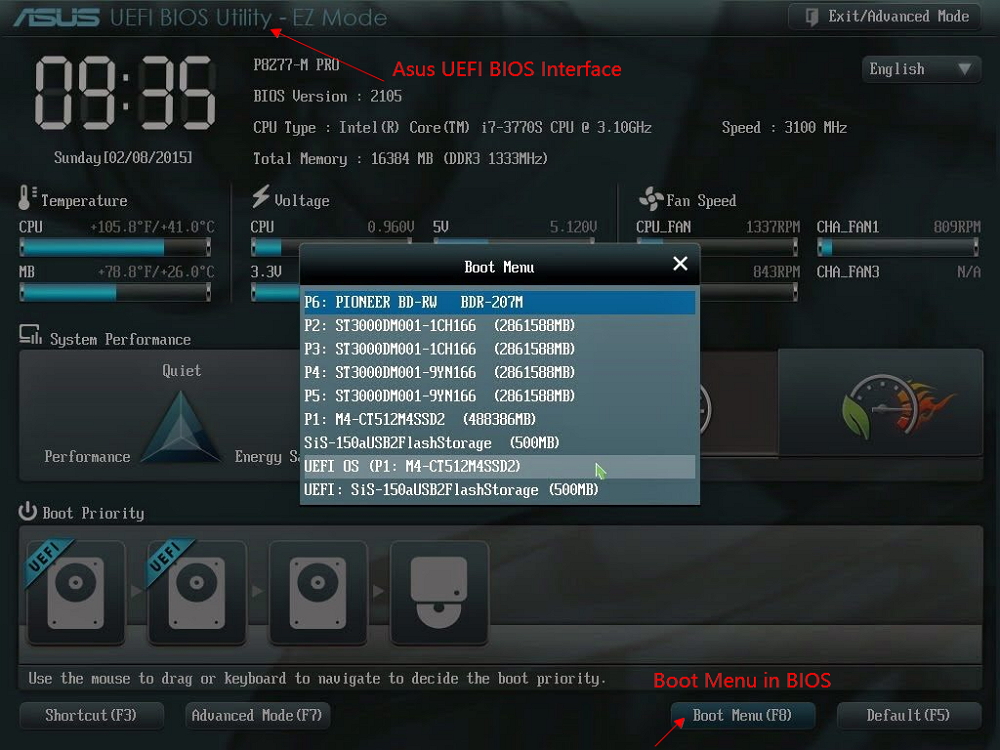
Voordelen van het klonen van Windows naar een nieuwe computer
- Dupliceer Windows: Als u al een Windows op uw nieuwe systeem hebt geïnstalleerd, kunt u door het klonen van oude Windows twee Windows op uw nieuwe systeem laten draaien. Dit betekent dat u uw taak kunt verdelen over twee verschillende besturingssystemen.
- Geen Windows-herinstallatie: U hoeft geen andere Windows te kopen en te installeren op uw nieuwe systeem als u uw oude Windows kloont. Hiermee kunt u één Windows op meerdere systemen gebruiken.
- Data Preservation: Door het Windows-proces te klonen, kunt u ook uw programma's en gegevens overbrengen naar het nieuwe systeem. Dit betekent dat er geen van uw essentiële gegevens verloren gaat bij het wisselen van computer.
- Sneller en tijdbesparend: Omdat u het nieuwe besturingssysteem of een programma niet opnieuw hoeft te installeren, wordt het klonen van Windows een veel sneller proces om het nieuwe systeem in te stellen. Het bespaart u tijd omdat u geen systeemconfiguraties meer hoeft uit te voeren.
Eindoordeel
Concluderend is het veel makkelijker om Windows te klonen naar een nieuwe computer dan om het helemaal opnieuw in te stellen. Het is niet alleen een snel en efficiënt proces, maar het behoudt ook uw gegevens en systeeminstellingen. EaseUS Partition Master is de ideale tool om Windows te klonen naar een nieuwe computer. Naast het klonen van Windows, helpt het ook om harde schijven op uw nieuwe systeem efficiënter te beheren.
Veelgestelde vragen over het klonen van Windows naar een nieuwe computer
Als u nog vragen heeft, hebben we hieronder de meeste veelgestelde vragen over het klonen van Windows naar een nieuwe computer beantwoord:
1. Kan ik Windows 10 klonen naar een andere computer?
Ja, u kunt Windows 10 klonen naar een andere computer. U hebt hiervoor een goede OS-kloontool nodig, zoals EaseUS Partition Master. Deze tool kan Windows 10 binnen een paar minuten van uw oude computer naar uw nieuwe computer klonen.
2. Hoe kloon je de laptop naar een nieuwe laptop?
Om uw laptopgegevens naar de nieuwe laptop te klonen, hebt u een schijf nodig die al uw gegevens kan bevatten. Vervolgens moet u de doelschijf uit de nieuwe laptop verwijderen, deze aan de oude bevestigen en alle schijven klonen met behulp van kloonsoftware. Daarna moet u de doelschijf opnieuw installeren op de nieuwe laptop.
3. Kan ik mijn Windows-besturingssysteem klonen naar een nieuwe SSD?
Ja, het is mogelijk om het Windows-besturingssysteem te klonen van HDD naar een nieuwe SSD. Het proces vereist betrouwbare Windows-kloonsoftware zoals EaseUS Partition Master. Nadat u deze tool hebt gedownload, kunt u Windows eenvoudig klonen van een oude harde schijf naar een nieuwe SSD.
Hoe kunnen wij u helpen?
Gerelateerde artikelen
-
Kan de herstelpartitie niet verwijderen? Repareer het nu!
![author icon]() Tina/2025/07/30
Tina/2025/07/30 -
![author icon]() Tina/2025/07/30
Tina/2025/07/30 -
Hoe een SD-kaart te formatteren voor een dashcam op Windows/Mac/dashcam
![author icon]() Tina/2025/07/30
Tina/2025/07/30 -
Ruimte op de C Schijf Uitbreiden
![author icon]() Tina/2025/07/30
Tina/2025/07/30
EaseUS Partition Master

Beheer partities en optimaliseer schijven efficiënt
